Windows Live Essentials - Mail, Movies & mehr
Windows Live Mail
von Mark Lubkowitz - 15.11.2011
Windows Live Mail ist der Nachfolger von Outlook Express. Das E-Mail-Programm wurde um eine Kalenderfunktion und einen RSS-Reader erweitert.
E-Mail-Konto hinzufügen
Beim ersten Programmstart fordert Sie das Programm auf, ein E-Mail-Konto hinzuzufügen. Geben Sie die Mail-Adresse und das Kennwort ein und tragen Sie den dazugehörigen Namen ein.
Wenn Ihr Mail-Konto von einem Provider wie Hotmail oder Google Mail verwaltet wird, dann klicken Sie auf „Weiter“. Windows Live Mail konfiguriert die Einstellungen automatisch.
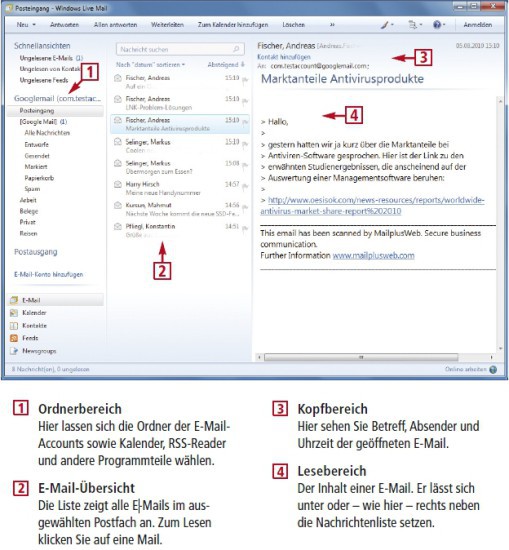
So geht's: Windows Live Mail ist der deutlich verbesserte Nachfolger von Outlook Express
Weitere E-Mail-Konten fügen Sie hinzu, indem Sie die Taste [Alt] drücken und „Extras, Konten…“ wählen.
Layout anpassen
Das Fensterlayout von Windows Live Mail lässt sich beliebig anpassen. Drücken Sie [Alt M]. Rechts oben öffnet sich ein kleines Menü. Klicken Sie auf „Layout…“. Nun lassen sich Lesebereich, Nachrichtenliste, Ordnerbereich und Kopfzeilen anpassen. Unter „Lesebereich (E-Mail)“ wählen Sie aus, ob Windows Live Mail den Inhalt der ausgewählten E-Mail rechts neben der Nachrichtenliste oder unter ihr anzeigen soll. Bei „Nachrichtenliste“ legen Sie fest, ob eine E-Mail in der Nachrichtenliste ein- oder zweizeilig dargestellt werden soll. Unter „Ordnerbereich“ lassen sich Ordner ausblenden, Schaltflächen verkleinern und das Sprungmenü links unten platzsparend durch eine Symbolleiste ersetzen.
Kalender
Die Kalenderfunktion von Windows Live Mail erreichen Sie, wenn Sie links im Ordnerbereich auf „Kalender“ klicken. Das Programm wechselt dann zur Kalenderansicht. Mit einem Klick auf „Kalender hinzufügen“ lassen sich mehrere Kalender erstellen, etwa für Urlaub und Geburtstage. Die Farbe, mit der diese Einträge hervorgehoben werden, lässt sich im Dialogfenster auswählen. Wenn Sie das Häkchen vor einem Kalender entfernen, werden die zugehörigen Einträge ausgeblendet. Das schafft Übersicht. Die Kalendereinträge lassen sich jährlich wiederholen — ideal für Geburts- und Jahrestage.